Бесплатные 3D Модели
Моделирование зонтика

Томек Михальски покажет нам процесс создания меша и скульптинга деталей с целью создать реалистичную модель зонтика, с применением Marvelous Designer и 3ds Max.
Вступление
В этом уроке показывается как смоделировать зонтик при помощи программы Marvelous Designer. Используя этот метод, вы также можете смоделировать похожие материалы, такие как футболки на вешалках, или повешенные или сложенные брюки.
Этот зонтик сформирован в качестве части проекта большой архитектурной визуализации, который находится тут. Вы также можете найти бесплатные модели, чтобы использовать их в своих проектах тут.
Ткань зонтика
Сначала откройте Marvelous Designer и измените пресет Gizmo на локальный, использую следующий путь: Environment > Gizmo > Local Coordinate Gizmo. С этой настройкой создайте окружность.
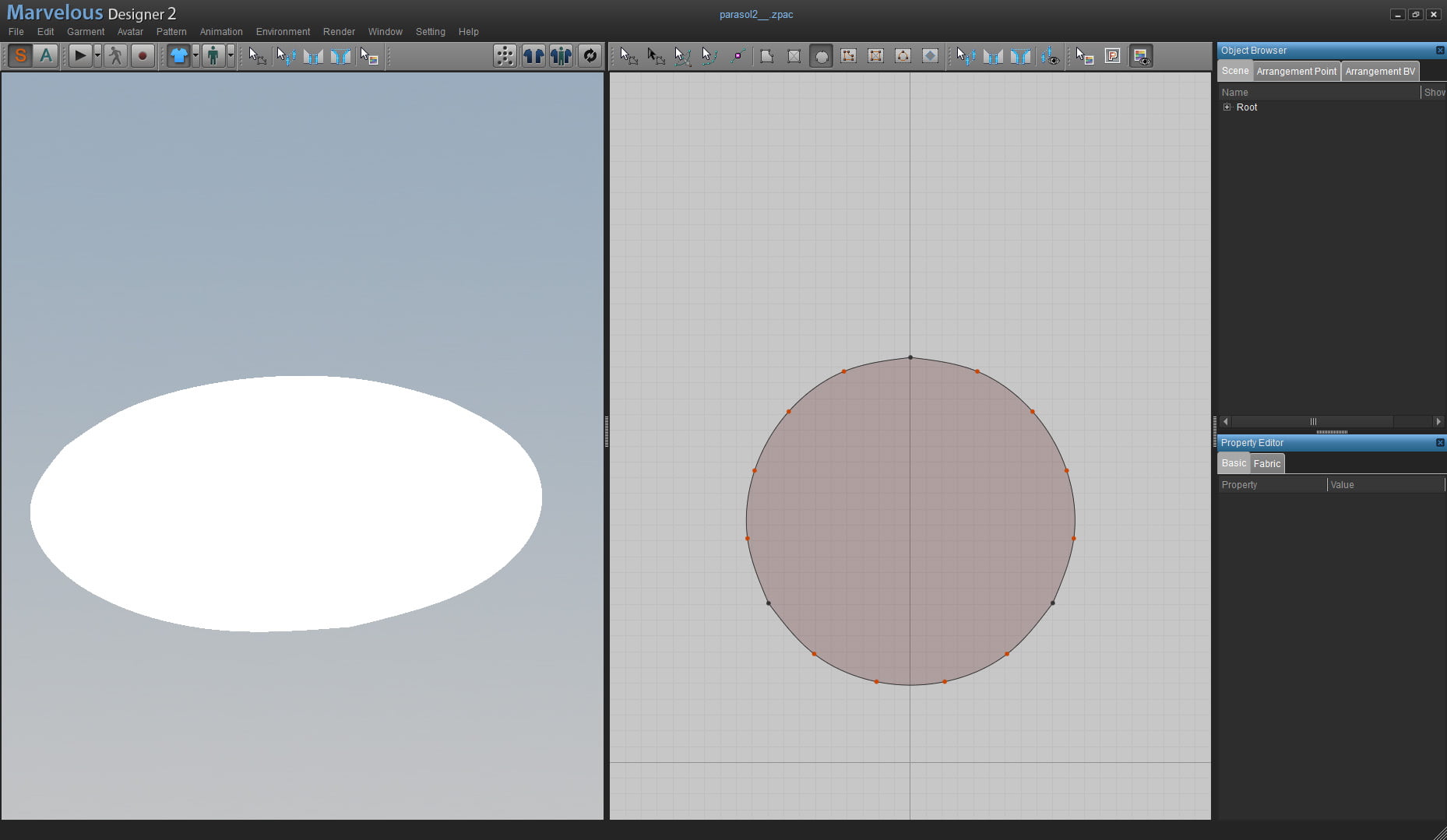
Начните с круга
Добавьте швы
Когда вы нарисуете окружность, добавьте швы используя функцию Create Internal Rectangle, или если хотите более творческий подход, то используйте Create Internal Polygon/Line.
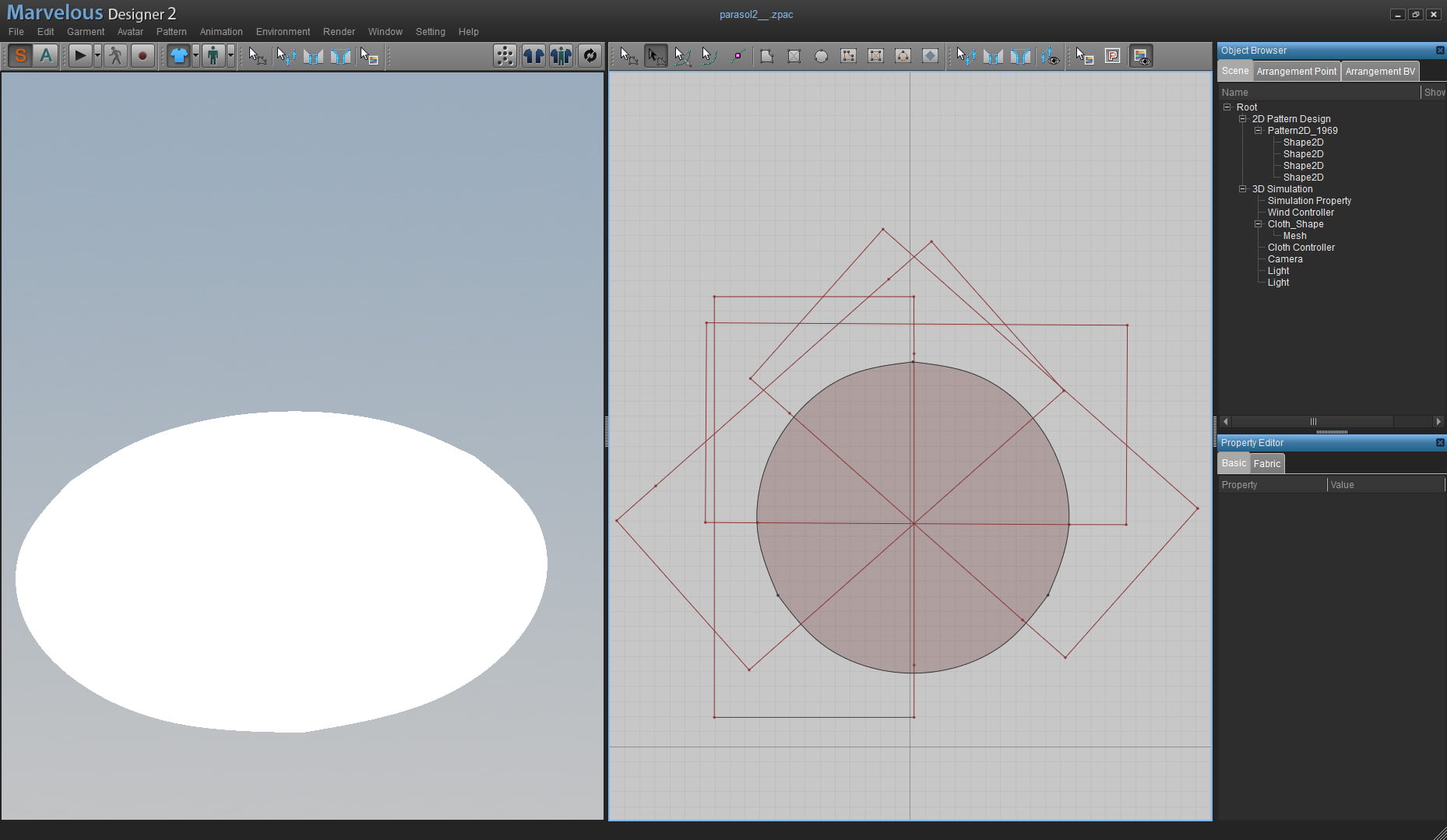
Добавьте швы на начальный круг
Настройка швов
Затем вы можете изменить оттиск этих швов, сделав их и изменив интенсивность параметров.
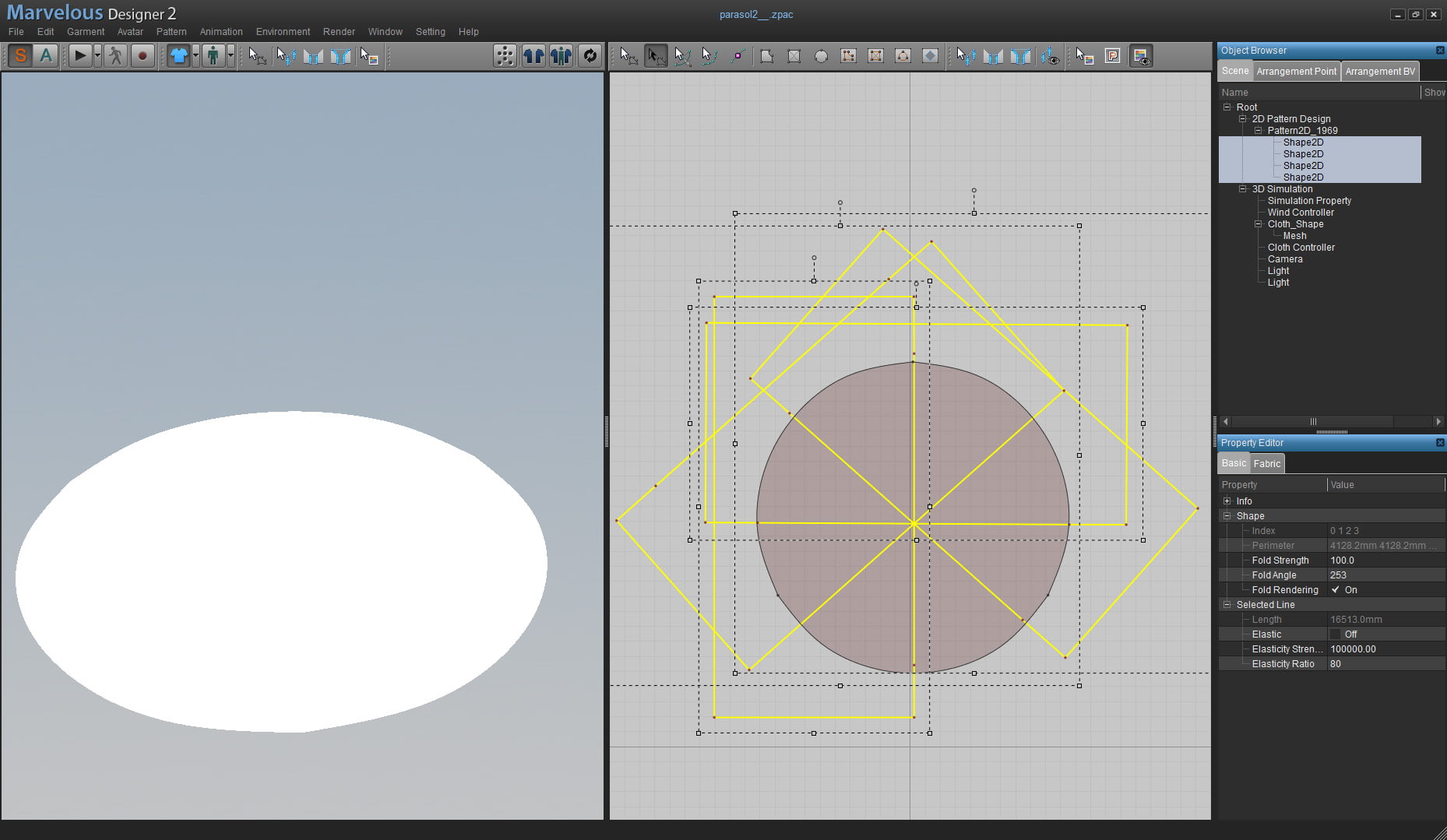
Изменение интенсивности параметров
Формирование зонтика
Следующий шаг — это добавить красные заколки (ЛКМ + M) так чтобы сформировать таким образом форму зонтика. Вы можете зажать её во время клика (и включить симуляцию) с целью лучшего контроля внешнего вида.
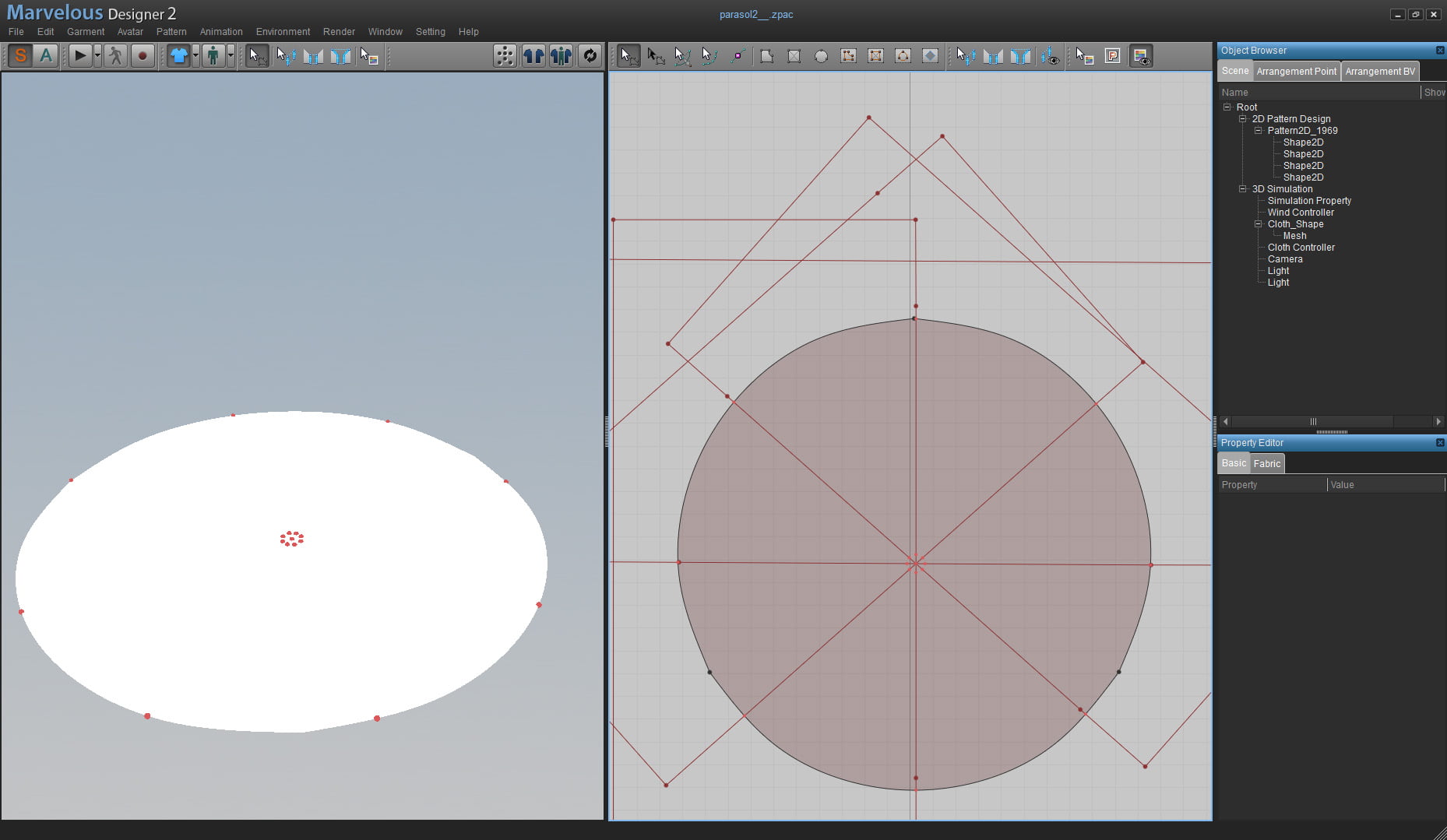
Добавление красных заколок для формирования зонтика
Красные заколки
Убедитесь, что красные заколки на самом краю вашей окружности.
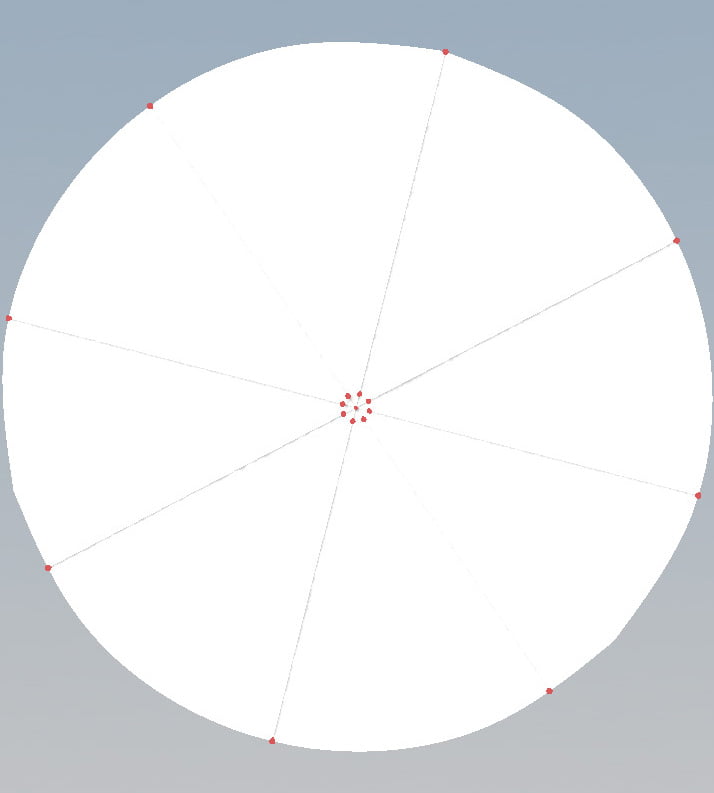
Размещение красных заколок
Перемещение красных заколок
Отключите симуляцию на данный момент и проверьте как лежит материал. Затем включите симуляцию снова и переместите красные заколки в зависимости от лучшей дистанции до центра (как показано на картинке) вниз и к центру.

Бросаем материал
Симуляция в Marvelous Designer
Позже разметим зонтик и изменим физические параметры, как описано ниже. Наиболее важный параметр это давление (Pressure), который контролирует жёсткость зонтика. Настройте эту функцию по своему желанию.
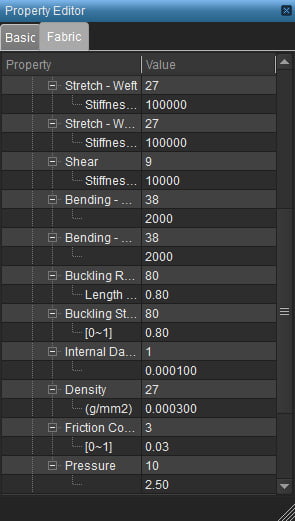
Параметры на зонтике
Частицы
Начните симуляцию со стандартной Particle Distance в 20.0 и отредактируйте красные заколки, чтобы получить похожий эффект. Я закончил на параметре Particle Distance 15.
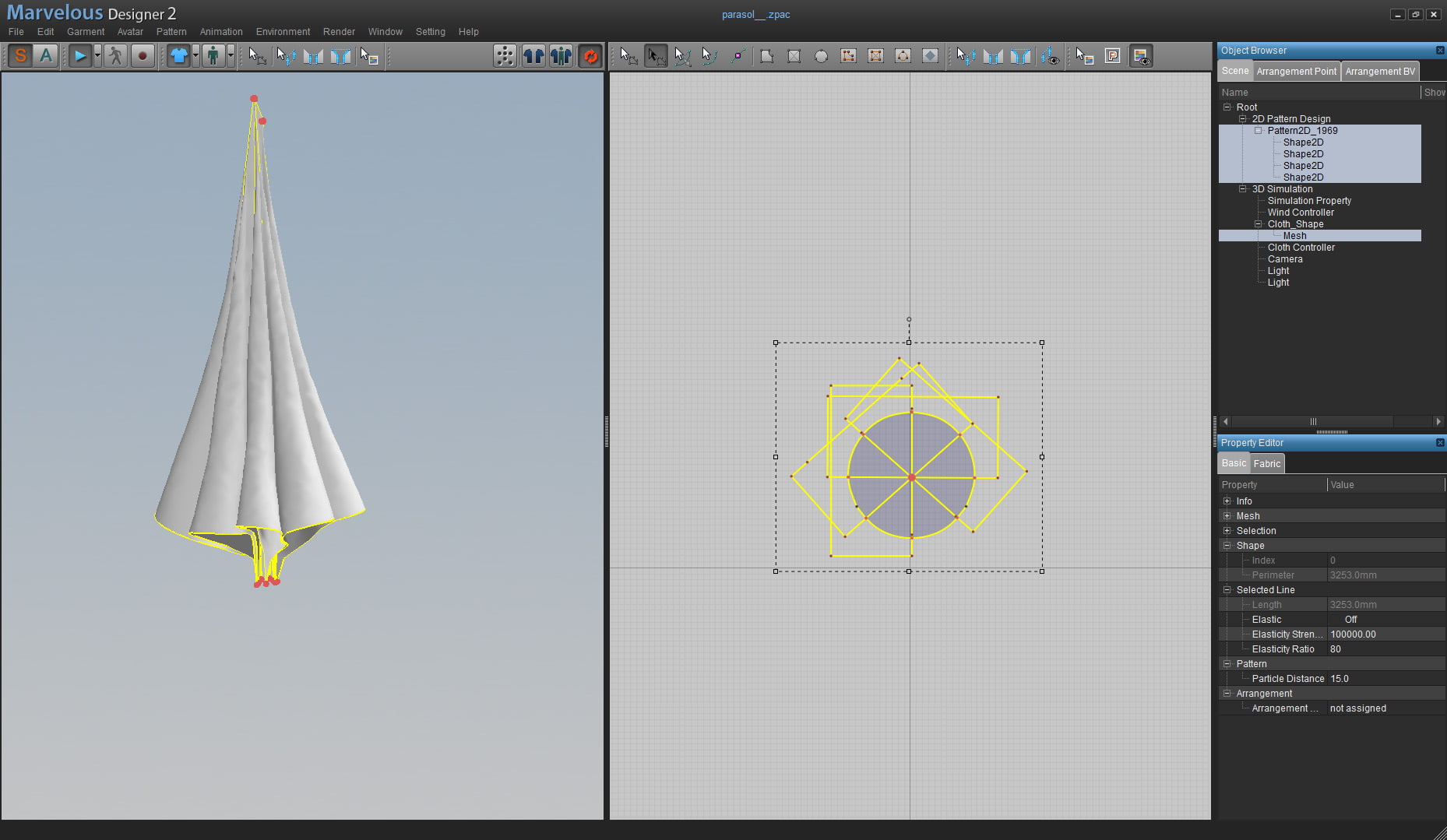
Настройка дистанции частиц
Настройка частиц
Чтобы сделать финальную симуляцию, измените Particle Distance на 4.0.
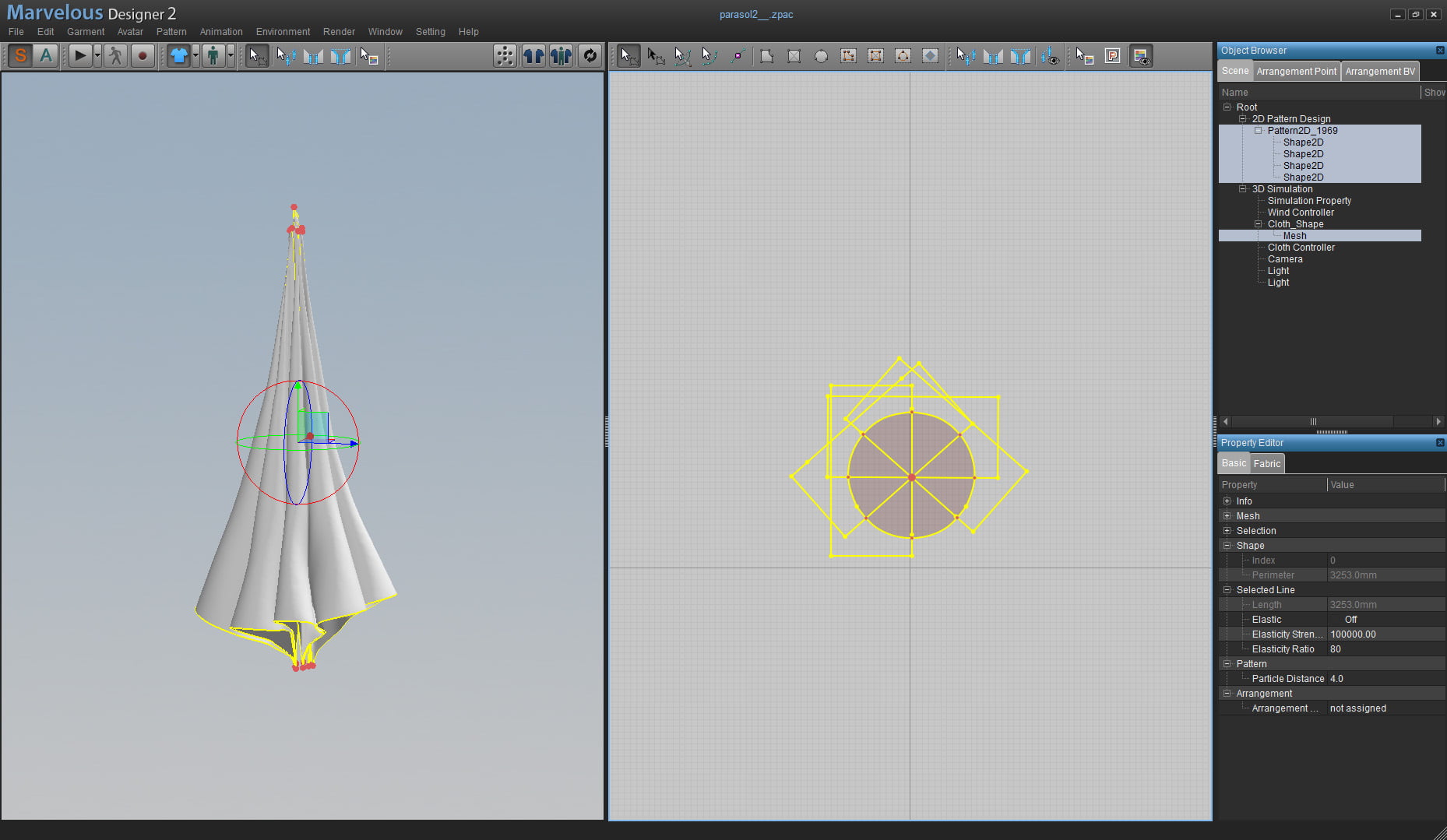
Сделаем небольшие настройки Particle Distance
Экспортирование
Теперь вы можете экспортировать зонтик в OBJ формат.
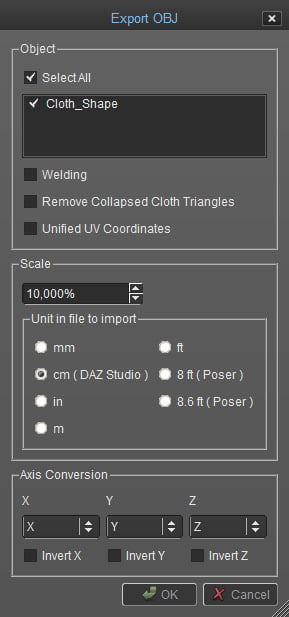
Настройки, использованные для экспортирования файла в качестве OBJ
Импортирование в 3ds Max
Теперь нам нужно открыть 3ds Max, чтобы начать добавлять детали на зонтик. Прежде всего, сконвертируйте зонтик в editable poly, и удалите неказистый и ненужный конец зонтика. Если это необходимо, сделайте поправки при помощи модификатора FDD box.
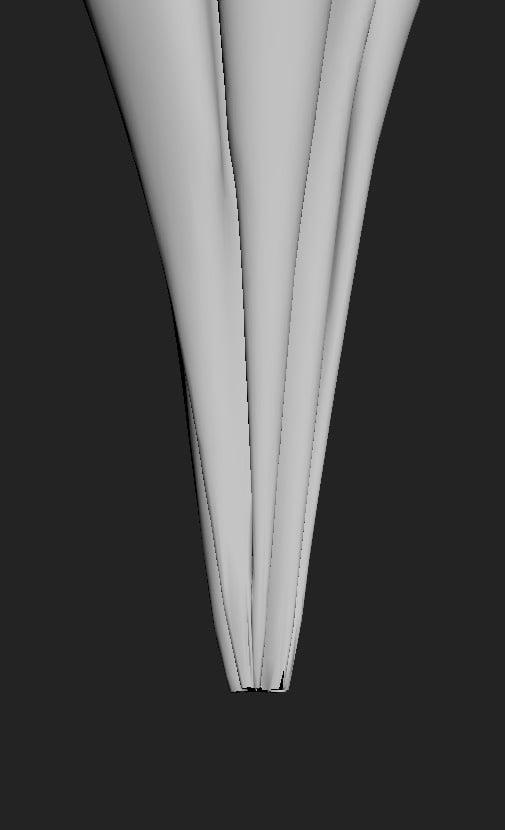
Использование 3ds Max, для добавления деталей зонтику
Оптимизация модели
Оптимизируем только сетку зонтика при помощи модификатора ProOptimizer. Очень важно отметить два следующих параметра: оставить текстуры и оставить UV границы. Для этого вы можете использовать ZBrush или инструмент Decimation Master.
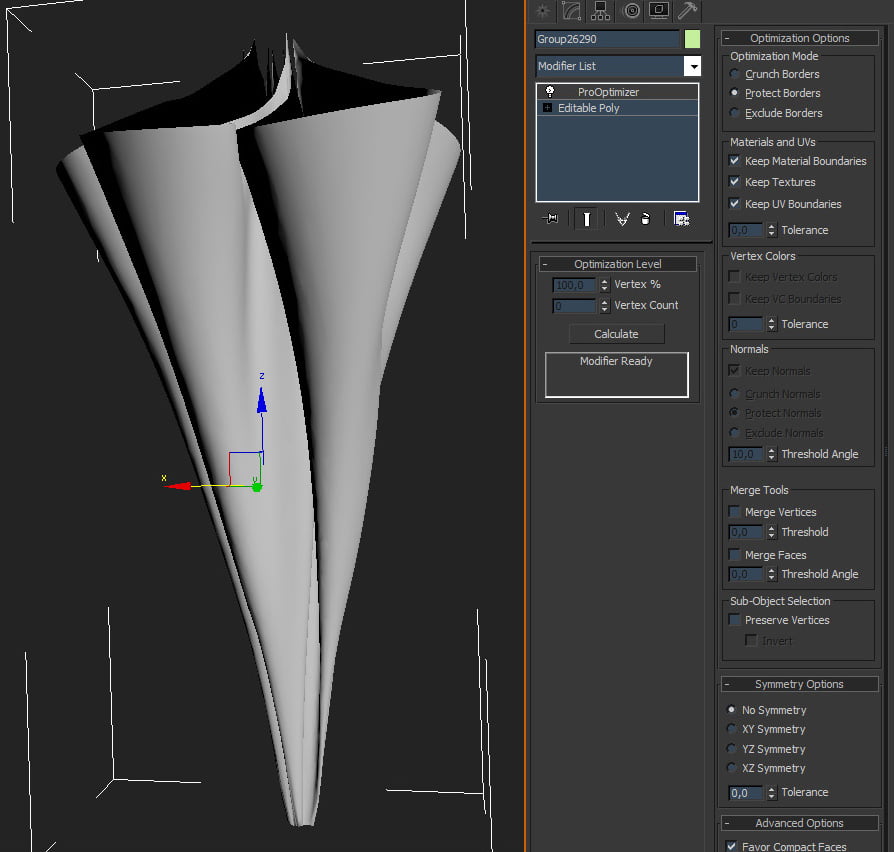
Настройки, необходимые, для оптимизации модели в 3ds Max
Моделирование наконечника
Смоделируйте верхушку зонтика при помощи техники, которую посчитаете подходящей.
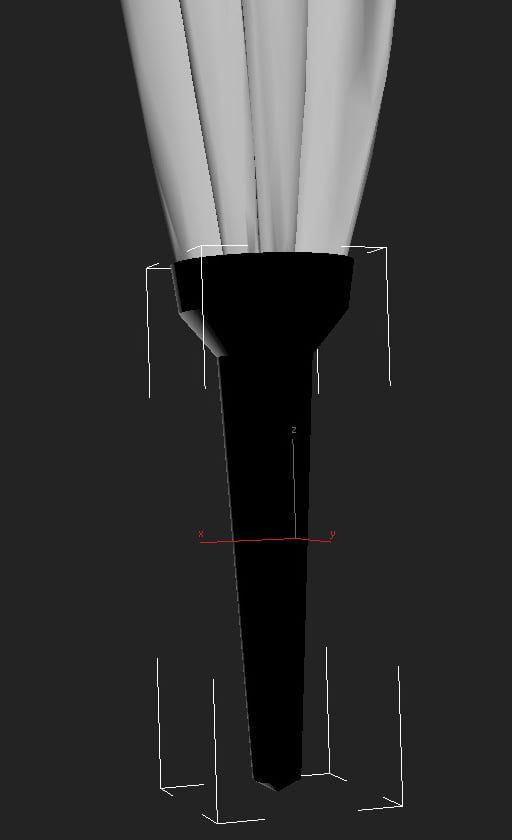
Создание металлического наконечника зонта в 3ds Max
Основание зонтика
Теперь сделаем стёжки со стороны рукоятки зонтика. Прежде всего, отметьте границы зонта (как видно из рисунка). С Shift, переместите от границы до ребра и кликните на Create Shape, в Selection tool. Измените толщину линии, которую вы создали, и если это имеет значение, исправьте ошибки.
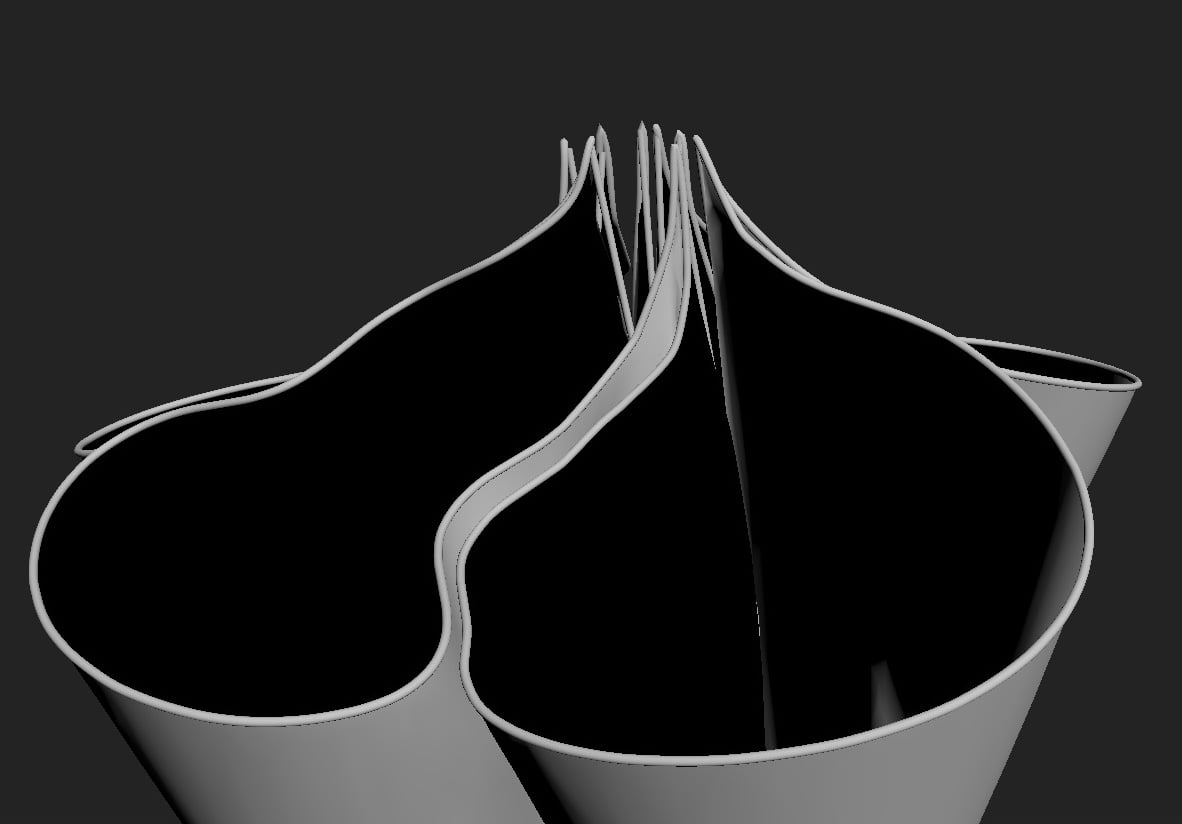
Разметка основания зонтика
Остальные детали
Затем вы можете смоделировать остальные детали, используя подходящую технику.
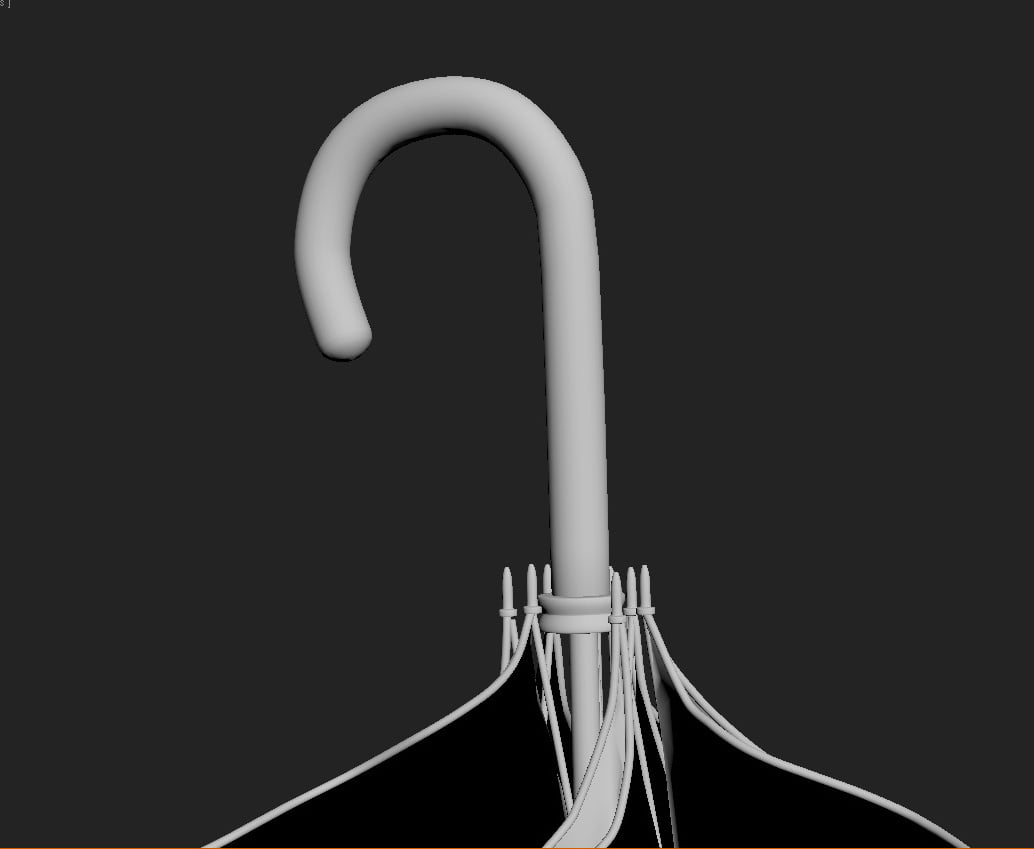
Добавление других деталей, таких как рукоятка и наконечники спиц зонтика
Последние штрихи
Добавим материалы и всё готово. Этот метод использованный для создания материалов зонта, может быть использован для создания бесконечного числа вещей, таких как футболки на вешалке, юбки и прочее.
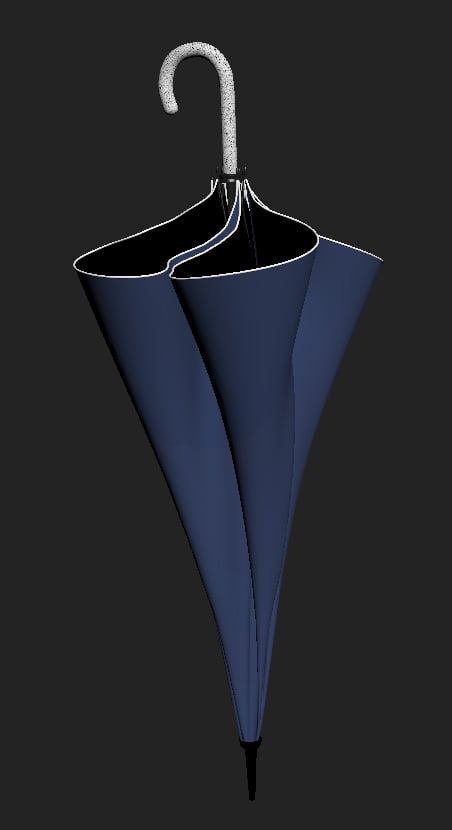
Добавление материалов в ваш проект подготовит его к следующему шагу текстурирования и освещения.
Полезные ссылки
Сайт Томека Михальски
Портфолио Томека Михальски
Бесплатные модели, предложенные Томеком
Marvellous Designer
Урок был взят и переведён с сайта: 3dtotal.com.












